Cara Mudah Menggunakan Papan Tik Bahasa Rusia
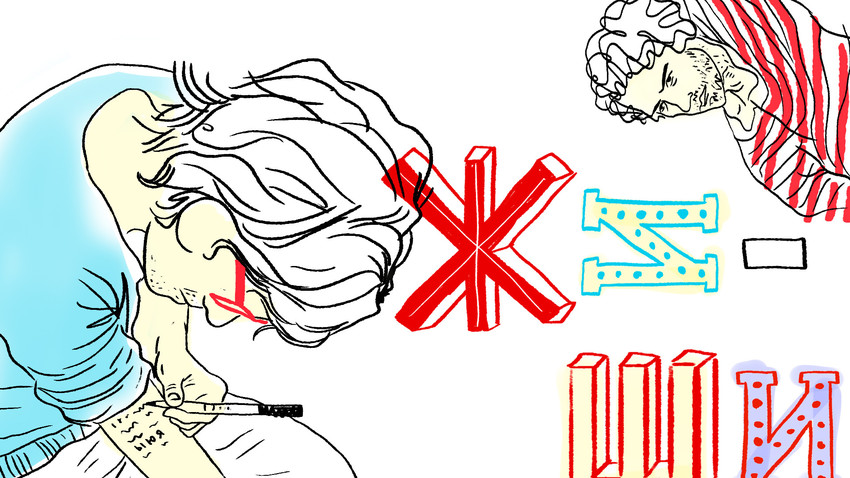
Sebagai orang dewasa, kita biasanya mempelajari bahasa asing dengan menyiapkan buku, pulpen, kertas, dan mungkin beberapa video YouTube. Namun, ini abad ke-21. Alih-alih menulis sambung dengan pena bulu dan tinta, kita semua kini mengetik untuk berkirim pesan. Tak heran, pelajar Bahasa Rusia pun dituntut untuk bisa beradaptasi menggunakan papan tik secepat mungkin. Jadi, jika Anda penasaran, mari kita cari tahu cara mengetik dalam bahasa Rusia.
Mengaktifkan pengetikan dalam bahasa Rusia pada komputer
Pertama-tama, Anda perlu mengatur pilihan bahasa pada komputer Anda. Jika Anda belum pernah melakukan ini sebelumnya, jangan khawatir — ini mudah dan tak berisiko apa pun terhadap komputer Anda.
Pada Mac OS: Klik ikon Apple di sudut kiri atas, pilih System Preferences, Language and Region, dan tekan tanda “+” untuk menambahkan bahasa.
Pada Windows 10: Klik Start, pilih Settings, Time & Language, lalu pilih Language. Kemudian, di bawah bagian “Preferred languages”, klik tombol Add untuk menambahkan bahasa yang Anda inginkan.
Beralih dari papan tik bahasa Inggris ke bahasa Rusia
Sekarang, setelah Anda memiliki dua bahasa pada komputer Anda, Anda bisa beralih bahasa dengan mengklik simbol EN atau RU di sudut kanan bawah pada Windows, atau mengklik bendera di sudut kanan atas pada komputer Mac. Namun, cara ini sangat tidak praktis. Sebagaimana Rusia yang menuntut warganya supaya bekerja secara efektif demi mengoptimalkan perekonomian negara, gonta-ganti abjad antara Latin dan Kiril dengan cepat sama sekali tak boleh dipandang sebelah mata.
Secara bawaan, Anda cukup menekan kombinasi tombol tertentu pada papan tik untuk berganti bahasa.
Pad Mac OS: tekan tombol ⌘ dan Spasi secara bersamaan.
Pada Windows: tekan tombol Shift dan Alt secara bersamaan (biasanya).
Tampilan papan tik bahasa Rusia
Alfabet Rusia memiliki 33 huruf, sedangkan bahasa Inggris hanya 26 huruf. Karena jumlah hurufnya lebih banyak, papan tik bahasa Rusia menghabiskan hampir sebagian besar tombol yang tersedia. Beberapa huruf yang paling jarang digunakan biasanya ditaruh pada tombol-tombol yang memuat tanda baca, seperti apostrof dan tanda kurung pada papan tik bahasa Inggris.
Beginilah tampilan standar tata letak papan tik bahasa Rusia pada Windows ….
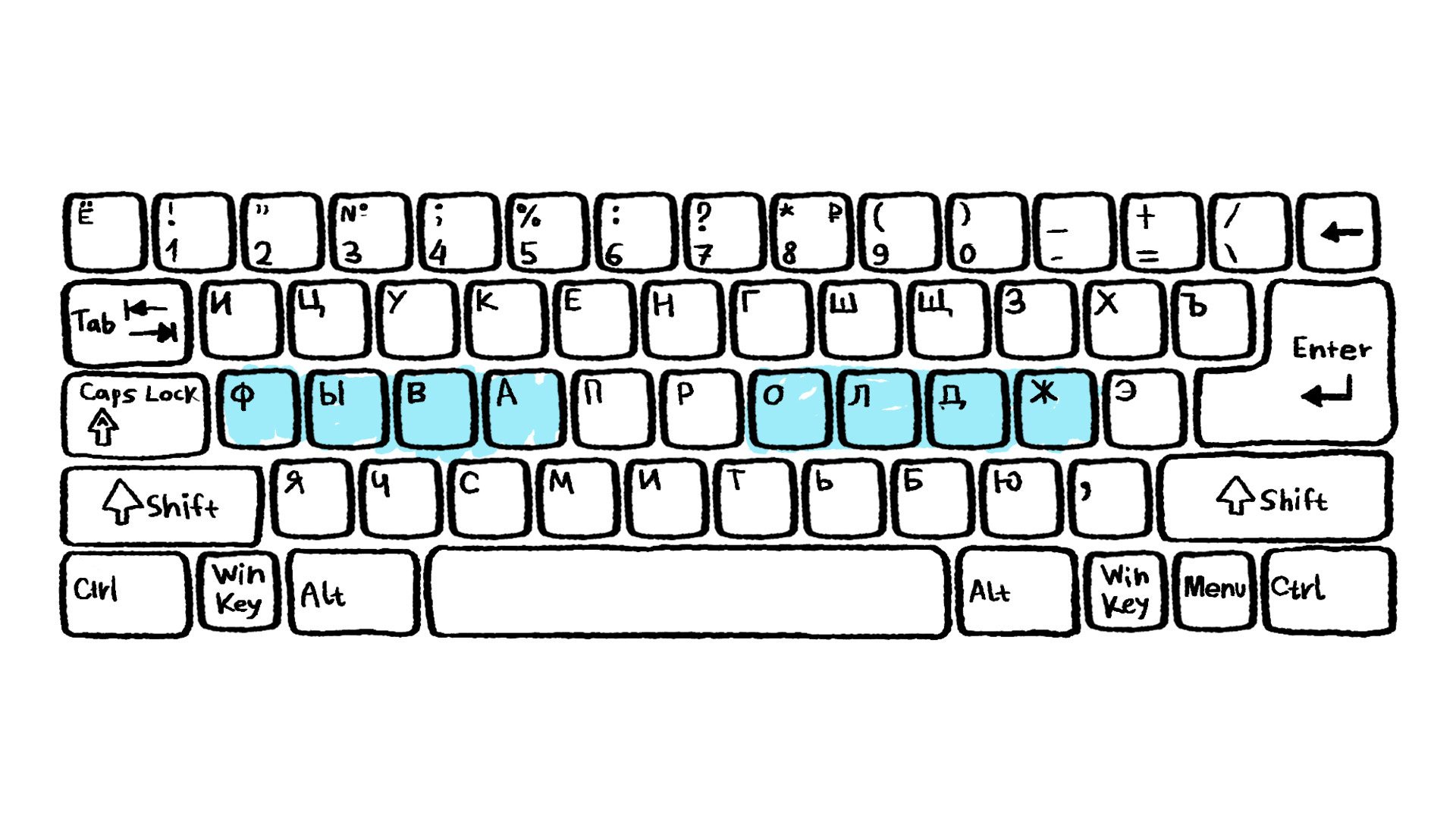
Seperti yang Anda lihat, tak banyak tanda baca yang tersisa setelah migrasi tombol “besar-besaran” ke sisi Timur papan tik. Sekilas, Anda mungkin memperhatikan bahwa huruf ‘ъ’ yang jarang digunakan terletak pada posisi yang kurang nyaman untuk dijangkau. Begitu pula dengan huruf ‘ё’ — kebanyakan orang Rusia malah malas menggunakan huruf itu dan menggantinya dengan ‘е’. Bisa dibilang, letaknya yang tak “strategis” pada papan tik inilah yang menyebabkan penggunaan ‘ё’ tidak populer — tak ada yang mau menekan tombol tilde (~) terus-menerus.
Beginilah tampilan standar tata letak papan tik bahasa Rusia pada Mac ….
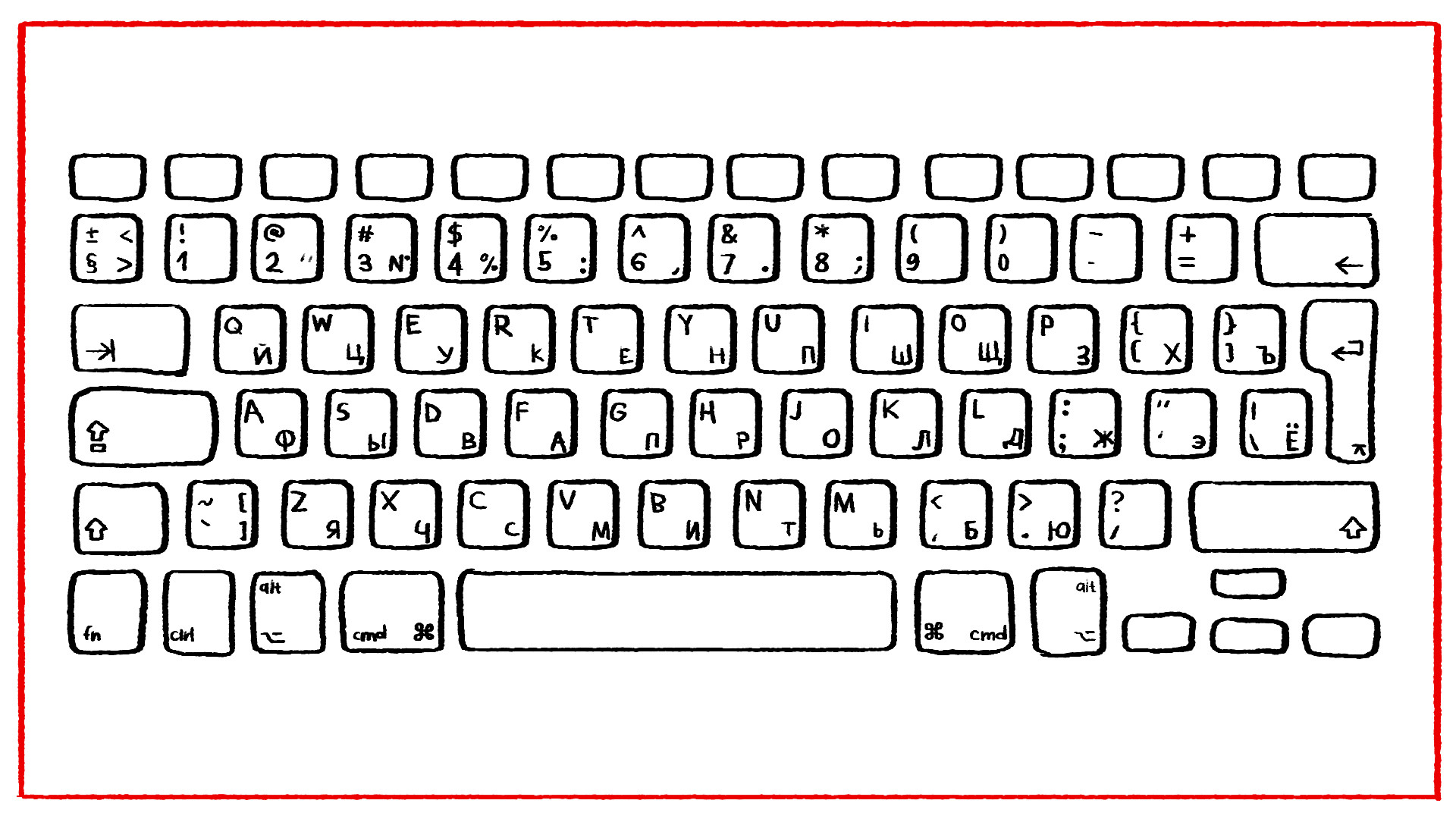
Tak seperti Windows, Mac memberi perhatian lebih pada huruf ‘ё’. Penempatan huruf itu dianggap lebih masuk akal untuk penggunaan sehari-hari. Meski begitu, Apple malah memindahkan koma dan titik ke TOMBOL ANGKA! Jadi, untuk menaruh tanda titik setiap akhir kalimat dan menyisipkan koma di antara kata atau frasa bahasa Rusia, Anda harus menekan Shift + 7 atau Shift + 6! Saya sangat menyukai Mac, tetapi yang satu ini memang menyusahkan. Meski demikian, jika Anda berencana berganti-ganti sistem operasi, Anda perlu belajar mengetik di keduanya. Teman-teman sekantor saya bilang, sebagian besar orang Rusia memaksa Mac mereka menggunakan tata letak papan tik Windows. Namun, saya sendiri kurang suka karena huruf yang dihasilkan tidak cocok dengan apa yang Anda tekan — sebagai seorang sarjana desain, saya merasa tersinggung dengan “perlakuan” semacam itu!
Adakah cara lain?
Dalam bahasa Inggris, saya tidak pernah menggunakan tata letak papan tik selain model standar (QWERTY). Namun, banyak orang yang aktif di dunia maya mengatakan bahwa model DVORAK atau beberapa bentuk tata letak alternatif lainnya jauh lebih baik. Untuk bahasa Rusia, tidak ada perdebatan: hanya ada satu model tata letak dan itu cukup. Memang ada model tata letak alternatif untuk ekspatriat/imigran/poliglot, tetapi saya akan membahasnya lebih lanjut nanti.
Jika Anda melihat infografis yang menunjukkan tombol apa saja yang diperlukan untuk membuat bab pertama novel Prestupleniye i nakazaniye (Kejahatan dan Hukuman) karya Fyodor Dostoevsky, Anda akan melihat bahwa sebagian besar ketikan berada di tengah-tengah papan tik!
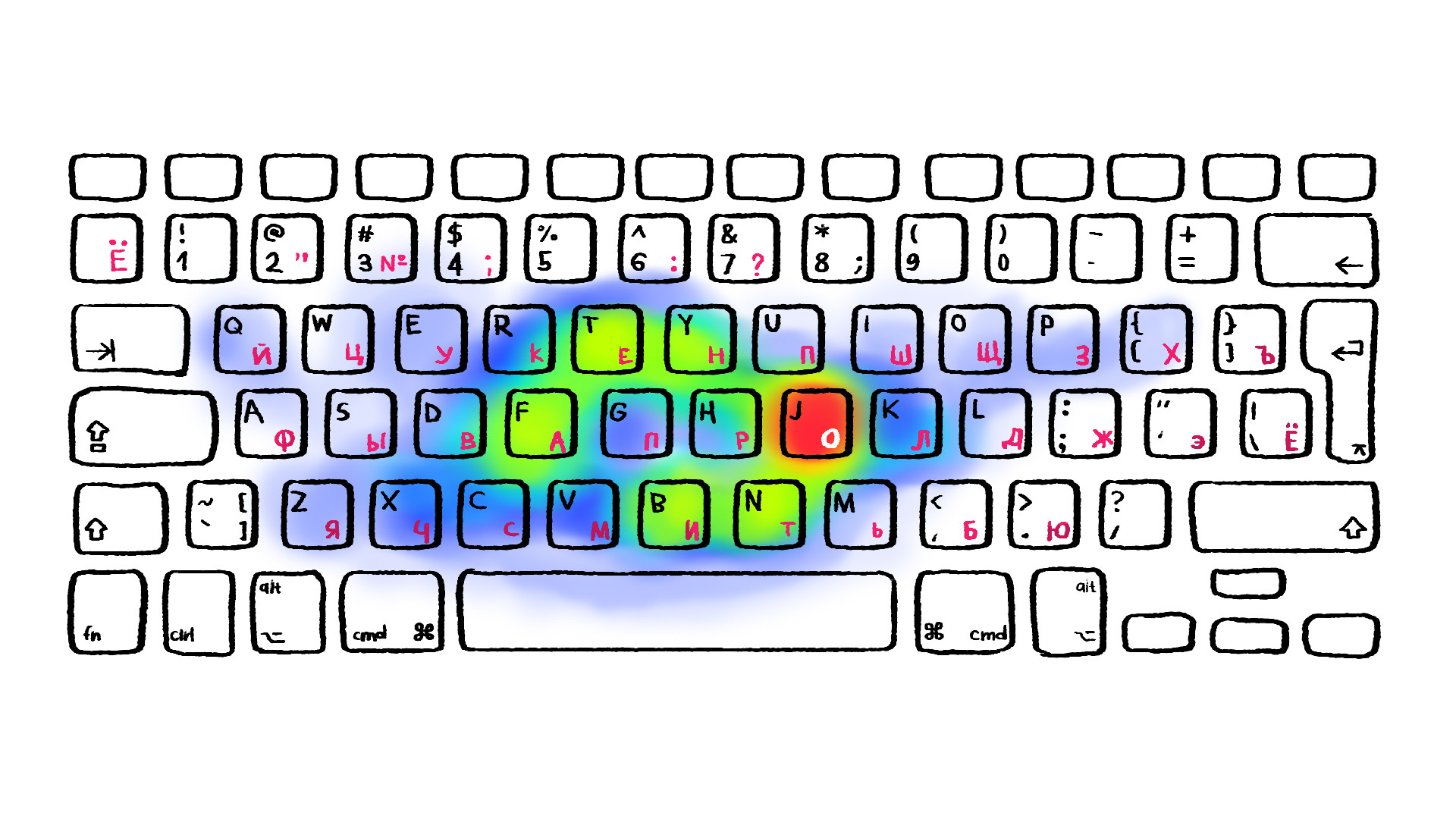
Sekarang, jika Anda merasa kesulitan belajar mengetik dengan papan tik bahasa Rusia, Anda bisa menggunakan papan tik transliterasi. Pengaturan ini menempatkan huruf-huruf Rusia pada tombol-tombol yang sekiranya mirip, baik bentuk maupun bunyinya, dengan abjad Latin. Model ini cukup populer digunakan di antara komunitas ekspat. Tata letaknya terlihat seperti ini.
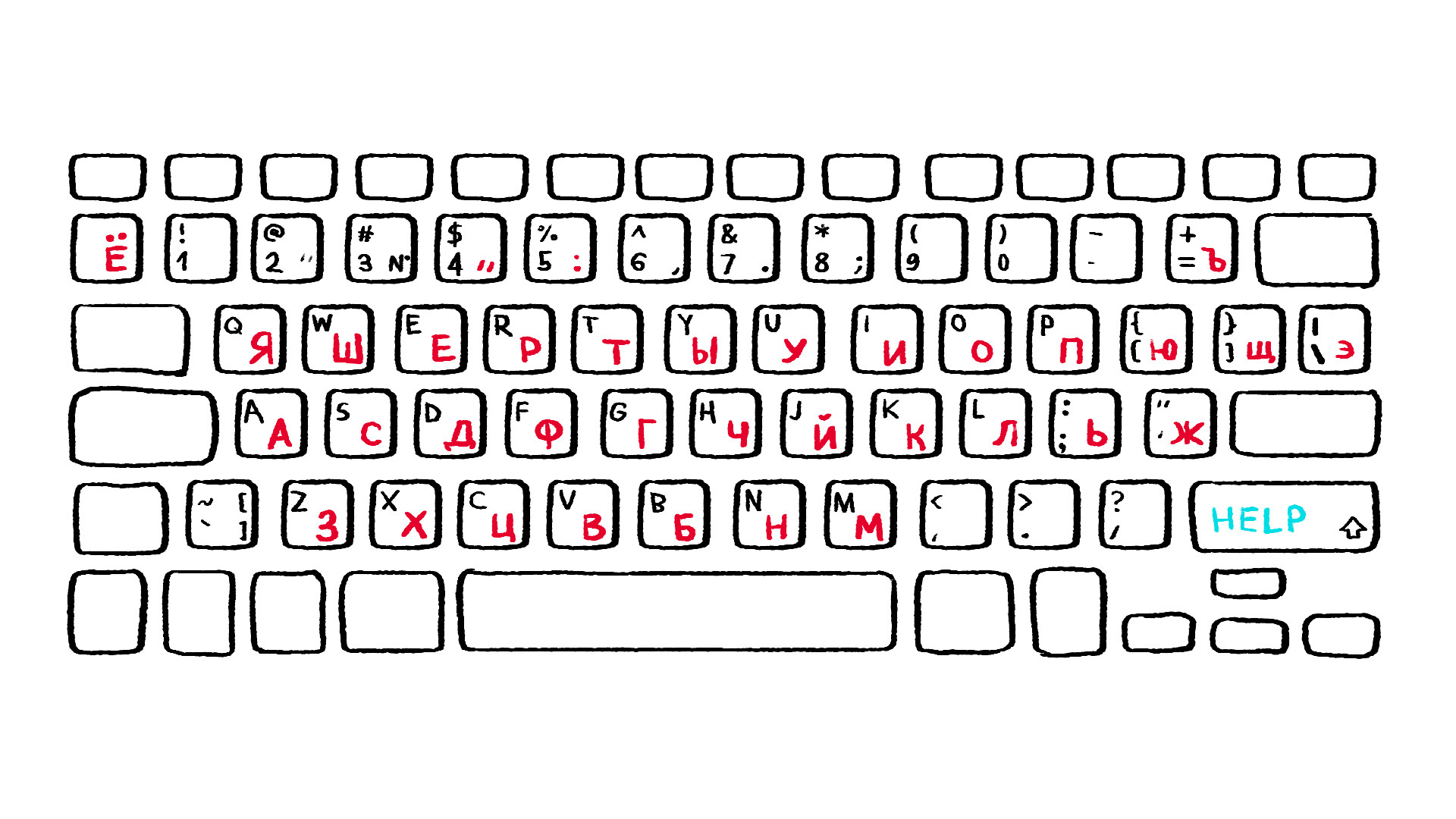
Opsi ini mungkin lebih mudah karena Anda tak perlu lagi belajar mengetik — tata letak yang digunakan sama seperti model QWERTY, tetapi diubah ke dalam susunan alfabet Rusia. Meski begitu, ada tiga masalah utama pada papan tik transliterasi yang harus Anda ketahui.
- Beberapa huruf yang jarang digunakan, seperti ‘Ф’, berada di tengah, sedangkan huruf А dan О yang sangat umum berada di pinggir — bersiaplah untuk meregangkan jari-jari Anda!
- Tidak ada yang menggunakan tata letak papan tik semacam ini selain Anda. Jadi, jika Anda berencana bekerja di Rusia atau menggunakan komputer orang lain, tak ada gunanya menguasai model tata letak ini. Tata letak bawaan pada platform iOS dan Android juga menggunakan tata letak standar bahasa Rusia, bukan model ransliterasi seperti di atas!
- Beberapa posisi tombol sama sekali tidak masuk akal. Misalnya, ‘Q = Я’ atau ‘[ = Ю’. Secara umum, logika tata letak yang digunakan lebih menyerupai bahasa Jerman/Latin daripada bahasa Inggris, ‘C = Ц’, ‘J = Й’.
Lalu, bgaimana supaya saya bisa mengetik tanpa melihat papan tik?
Ada banyak toko, baik offline maupun online, yang menjual stiker huruf Kiril untuk ditempel pada papan tik komputer Anda. Coba ketik “Russian keyboard stickers” pada bilah pencarian di Amazon, Anda akan menemukan banyak opsi dalam semua jenis ukuran, bentuk huruf, dan warna. Mereka akan terlihat seperti ini ....
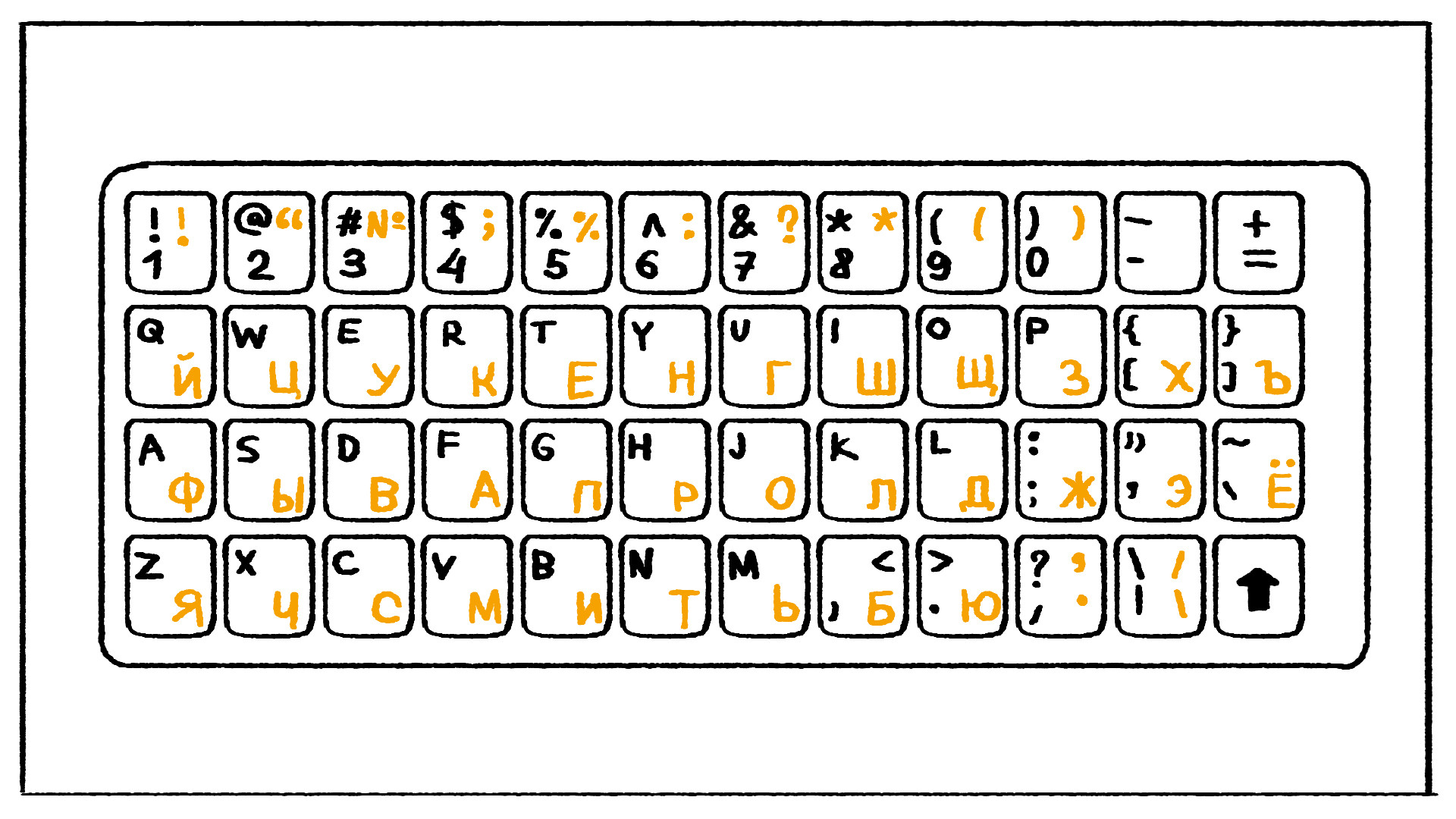
Memiliki papan tik dalam dua warna berbeda bisa membantu Anda mengingat letak huruf lebih cepat. Yang penting, pastikan Anda menempelkan stiker pada posisi yang tepat! Selain stiker, ada pula jenis pelindung silikon papan tik. Coba ketik “Russian keyboad cover” di Lazada.co.id — ada banyak pilihan dengan harga yang relatif terjangkau.
Kalau mau, Anda bisa juga membeli laptop atau papan tik di Rusia, yang secara bawaan sudah dilengkapi dengan huruf Rusia. Dengan begitu, Anda tak perlu repot-repot menempelkan stiker atau membeli pelindung papan titik. Jika Anda betul-betul mau tampil beda, cobalah pergi ke toko khusus yang bisa membuat ukiran huruf-huruf Kiril pada papan titik dengan laser. Yang semacam ini betul-betul impian anak-anak muda Rusia.
Tak beda dengan bahasa Inggris
Jika Anda bisa mengetik dalam bahasa Inggris, Anda pasti bisa mengetik dalam bahasa Rusia. Anda tak perlu menggabungkan beberapa simbol atau menggunakan mekanisme tertentu untuk mengetikkan huruf-huruf Rusia — logika papan tiknya sama. Bedanya, jumlah huruf Rusia lebih banyak, sedangkan tanda baca pada papan tik lebih sedikit, dan ada beberapa perbedaan mencolok antara tata letak Windows dan Mac — ya, cuma itu! Papan tik bahasa Rusia sangat logis dan mudah dipelajari dan, sebagaimana alfabetnya itu sendiri, sangat cocok untuk pengetikan bahasa Rusia.
Bahasa Rusia sering kali dianggap sebagai salah satu bahasa tersulit di dunia. Namun, percayalah, anggapan tersebut sebetulnya berasal dari orang Rusia sendiri!
Ketika mengambil atau mengutip segala materi dari Russia Beyond, mohon masukkan tautan ke artikel asli.
Berlanggananlah
dengan newsletter kami!
Dapatkan cerita terbaik minggu ini langsung ke email Anda